| Vi bestræber os på at have vores hjemmeside på så mange sprog som muligt, dog er siden lige nu maskinoversat ved hjælp af Google Translate. | Luk |
-
-
produkter
-
resurser
-
support
-
firma
-
Log ind
-
ReviverSoft
Answers
Få svar fra vores
Fællesskabet af computer eksperter-
Startside
-
Ressourcer
-
Spørgsmål & Svar
- Hvorfor min computer har en blå skærm og derefter lukke ned?
0 stemmer
00Hej Patrick,
For at løse dette problem, skal din pc genstartes i fejlsikret tilstand, og den problematiske enhedsdriver skal afinstalleres.
Du kan følge de nedenstående metoder for at løse dette problem:
Metode 1. Opdater alle enhedsdrivere
Problemer i enhedsdrivere er normalt, hvad forårsager blå skærm fejl i Windows-operativsystemer. Du kan prøve at opdatere alle enhedsdrivere til at løse de fleste af disse problemer. Men i dette tilfælde er vi temmelig sikker på, at det er en grafikdriver relateret problem. Du bør opgradere grafikdriver til at løse dette problem.
Du kan gøre dette ved at gå til din computer producentens websted og leder efter din computermodel der. Når du finder din computermodel, downloade den nyeste version af grafikdriver og installere det på Windows 7. Hvis du har købt grafikkortet separat, gå til grafikkorts producentens hjemmeside og hente den grafikdriver derfra.
Metode 2. Fjernelse eller deaktivere driveren
Hvis du opgraderer til den nye driver ikke gør dig noget godt, så producenten er formentlig endnu at frigive en passende driver endnu.
I så fald skal du deaktivere den aktuelle driver i Enhedshåndtering og genstarte pc'en.
Her er hvordan du gør det:- Gå til Enhedshåndtering.

- Udvid kategorien Display Drivers ved at klikke på pilen ved siden af.
- Højreklik på enheden -> Klik på Deaktiver.
Metode 3. Installer indtil Windows-opdateringer
Kontroller, at computeren er opdateret med de nyeste Windows-opdateringer.- Klik på Start
- Skriv opdatering i søgefeltet
- Vælg Søg efter opdateringer fra listen resultater
- Hvis der er opdateringer tilgængelige, skal du klikke på Installer opdateringer
- Genstart computeren.
Metode 4. Gendan til en tidligere dato
Brug Systemgendannelse til at gendanne computeren til et tidligere tidspunkt. Sørg for, at du er logget ind som administrator, når du udfører følgende trin:- Åbent Systemgendannelse ved at klikke på knappen Start
 . I søgefeltet skrive Systemgendannelse, og derefter, på listen over resultater, skal du klikke på Systemgendannelse. Hvis du bliver bedt om en administratoradgangskode eller bekræftelse, skal du indtaste adgangskode eller bekræftelse.
. I søgefeltet skrive Systemgendannelse, og derefter, på listen over resultater, skal du klikke på Systemgendannelse. Hvis du bliver bedt om en administratoradgangskode eller bekræftelse, skal du indtaste adgangskode eller bekræftelse. - Klik Anbefalet gendannelse, og klik derefter på Næste.
- Hvis der ikke er en anbefalet gendannelsespunkt, skal du følge trinene nedenfor for at vælge et bestemt gendannelsespunkt.
- Gennemgå gendannelsespunkt, og klik derefter på Udfør.
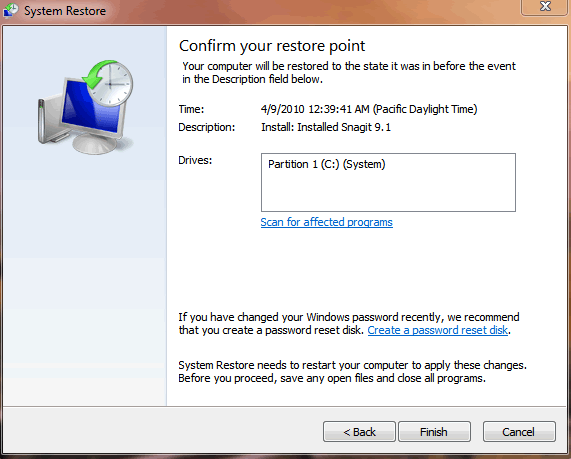
Hilsen,
Lokesh
0 stemmer
00Hej Patrick,
Hvis du har oplevet Blue Screen of Death (BSoD) og ønskede en rettelse, kan du besøge linket nedenfor.
http: //www.reviverso ...
Hvis problemet fortsætter, så lad mig vide med detaljerne, og jeg vil være mere end glade for at hjælpe dig videre.
Med venlig hilsen
kristen
Velkommen til Reviversoft Answers
ReviverSoft Answers er et sted at stille alle de spørgsmål, du har om din computer og få det besvaret af ekspertpanelets.Send dit spørgsmål
Stil dit spørgsmål til fællesskabet nuLignende spørgsmål
Når jeg tilslutter en ekstern mikrofon til jack stikket, virker den ikke. Jeg kan se den i "Sound", men niveauerne er meget lave. Jeg har prøvet flere mikrofoner.SE SVAR40Vis fuldt svarDet startede for omkring 3 uger siden samtidig med, at jeg fik min HD skiftet.SE SVAR19Vis fuldt svarmein pc ist sætte mochte nonne ReviverSoft auf mein laptop registriren wie geht das und var muss ich tunSE SVAR19Vis fuldt svarHar du problemer med din pc?Fuldfør en gratis pc-scanning vha Driver Reviver nu.OverførStart Gratis ScanningFirma| Partnere| EULA| Juridisk bemærkning| Sælg/del ikke mine oplysninger| Administrer mine cookiesCopyright © 2025 Corel Corporation. Alle rettigheder forbeholdt Brugsbetingelser | Privatliv | Cookies -
